كيفية تثبيت سمة WordPress عبر لوحة معلومات WordPress
نشرت: 2022-10-30بافتراض أنك ترغب في مقال يناقش كيفية تثبيت سمة WordPress باستخدام Composer: WordPress هو نظام إدارة محتوى (CMS) يتيح للمستخدمين إنشاء موقع ويب أو مدونة من البداية ، أو تحسين موقع ويب موجود. يحظى WordPress بشعبية لأنه مجاني وسهل الاستخدام. أكثر من 35٪ من مواقع الويب على الإنترنت يتم تشغيلها بواسطة WordPress. هناك طريقتان لتثبيت سمة WordPress: عبر لوحة معلومات WordPress ، أو باستخدام FTP. الطريقة الموصى بها هي تثبيت السمات عبر لوحة تحكم WordPress ، لأنها أسهل طريقة لمعظم المستخدمين. لتثبيت سمة WordPress عبر لوحة معلومات WordPress ، ستحتاج أولاً إلى تسجيل الدخول إلى موقع WordPress الخاص بك. بمجرد تسجيل الدخول ، سيتم نقلك إلى لوحة التحكم الرئيسية. من لوحة التحكم ، مرر مؤشر الماوس فوق علامة التبويب "المظهر" في القائمة اليمنى وانقر على "المظاهر". في صفحة السمات ، سترى قائمة بالسمات المثبتة حاليًا ، بالإضافة إلى شريط بحث وزر "إضافة سمة جديدة". لتثبيت سمة جديدة ، انقر فوق الزر "إضافة سمة جديدة". في صفحة إضافة سمات ، يمكنك إما البحث عن سمة باستخدام شريط البحث أو تصفح السمات المميزة والشائعة والأحدث. بمجرد العثور على السمة التي ترغب في تثبيتها ، انقر فوق الزر "تثبيت". بعد النقر فوق الزر "تثبيت" ، سيتم نقلك إلى صفحة التأكيد. في هذه الصفحة ، يمكنك مراجعة تفاصيل السمة التي توشك على تثبيتها ، مثل الإصدار والمؤلف والوصف. إذا كنت راضيًا عن المظهر ، فانقر فوق الزر "تثبيت" مرة أخرى. سيتم الآن تثبيت السمة على موقع WordPress الخاص بك. يمكنك تنشيط السمة بالنقر فوق الزر "تنشيط" ، أو يمكنك العودة إلى صفحة السمات وتفعيل السمة من هناك.
يعد WordPress أحد أكثر المنصات شيوعًا لإنشاء مواقع الويب. موضوع WordPress مسؤول عن تصميم موقع الويب الخاص بك ، بما في ذلك تخطيط الصفحة. يمكن تثبيت سمة لموقع الويب الخاص بك إما عبر مستودع WordPress أو عبر ملف theme's.zip الذي تم تنزيله مسبقًا على جهاز الكمبيوتر الخاص بك. كيف أقوم بتثبيت سمة WordPress على مستودع قوالب WordPress؟ لا يوجد جهد إضافي مطلوب لأنه لا يتطلب سوى ست خطوات بسيطة. في الخطوات التالية ، ستحتاج إلى تنفيذ الخطوات التالية إذا اخترت سمة خارج مستودع قوالب WordPress الرسمي أو تلقيت ملف a.zip. إليك بعض الأفكار لتبدأ في موضوعك الجديد.
تُفضل السمات التي تسمح بقدر صغير من التخصيص على تلك التي لا تسمح بذلك. هناك الكثير من أسواق السمات المتاحة ، لذا فإن استخدام Google للعثور على معلمات سمات محددة يعد مكانًا جيدًا للبدء. بعد اكتمال عملية التثبيت ، تكون جاهزًا لاستخدام ملف .zip لتثبيت سمة WordPress الخاصة بك. تم تصميم هذا الموضوع للعمل على أي نوع من مشاريع الويب وهو مثالي للاستخدام المهني والشخصي. إنه محرر قائمة يسمح لك بتغيير صورة الخلفية ووضع القائمة. يمكن تكوين رأس الموضوع وتذييلاته لعرض صورة المعلم بالإضافة إلى تمكينه أو تعطيله. يمكن لخبراء الكود أيضًا تعديل مظهر الموضوع عن طريق إدخال CSS الخاص بهم.
هل يمكنني استخدام الملحن مع WordPress؟
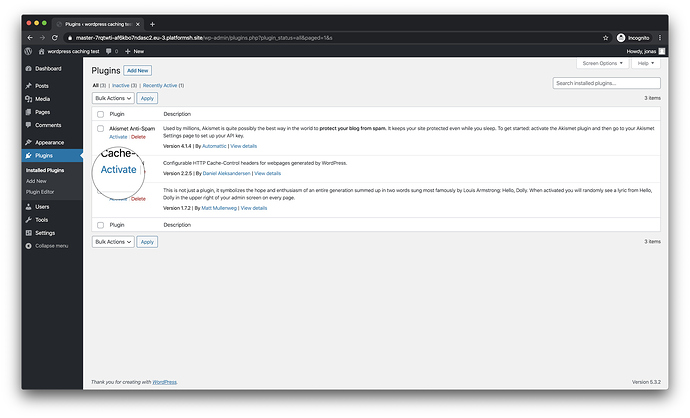
يمكّنك مؤلف WordPress من إنشاء قوالب وملحقات WordPress. إذا كان لديك سمة WordPress مخصصة أو مكون إضافي يحتاج إلى التحديث ، فإن الملحن يعد خيارًا رائعًا. نظرًا لأن Composer مثبت بالفعل على جميع حسابات Pagely VPS و Enterprise ، فإن العملية عادة ما تكون بسيطة مثل تغيير بعض الإعدادات.
سيتم رفع الحد الأدنى من إصدار PHP ، والذي يبلغ حاليًا 5.2.4 ، إلى 5.5 في أبريل 2019 ، ثم إلى 7.0 في ديسمبر 2019. سيتمكن المستخدمون من الوصول إلى عدد كبير من الميزات الجديدة لإنشاء مواقع ويب قوية. في غضون بضع سنوات قصيرة ، سيكون WordPress قادرًا على تطوير وظائف بمكونات كوحدة أساسية لها. يمكن تنفيذ المكونات لكل من الواجهة الأمامية والخلفية (على سبيل المثال ، مكونات React أو Vue). يمكن استخدام المكونات لاستيراد الوظائف وإدارتها في أحد التطبيقات. يتيح لك تحديد المكتبات التي يعتمد عليها المشروع وتحديد الأساليب (التثبيت والتحديث) التي يجب تثبيت هذه المكتبات أو تحديثها. يعمل هذا النظام بطريقة متكررة: يتم استيراد التبعيات إلى المشروع وإدارتها.
يمكن تحرير هذا الملف يدويًا أو إنشاؤه / تحديثه من خلال الأوامر. عندما يتعلق الأمر بإدارة تبعيات المشروع ، فإن الاستخدام الأساسي لـ Composer هو تزويد المطورين بقوة غير محدودة. إذا كنا نستخدم Git ، فإن الشيء الوحيد الذي يتعين علينا القيام به هو تعيين البائع / المجلد في ملف gitignore لمنع إنشاء المشروع تحت التحكم في الإصدار. يقوم WPackagist بتخزين جميع السمات والإضافات التي تمت استضافتها على إضافات WordPress وأدلة السمات ، مما يسمح لـ Composer بإدارتها. من المهم أن نفهم أن هناك سؤالين أساسيين حول من سيكون قادرًا على الوصول إلى البرنامج (موضوع أو مكون إضافي ، على سبيل المثال). لن يتم تنزيل جميع المكونات الإضافية التي أنشأها المستخدم النهائي إذا تم حذفها يدويًا من مجلد WP-content / plugins / وتم تنفيذ تحديث المؤلف. مع الجمع بين هذه المتغيرات ، سيكون لدينا حرية أكثر أو أقل في مدى عمق دمج WordPress و Composer.
نظرًا لأنه يمكن تثبيت WordPress في دليل فرعي ، فإن إصدارات نفس المكتبة ستختلف. يجب اعتبار WordPress على أنه تبعية للموقع بدلاً من تبعية له ، وفقًا للملحن. إذا لم يكن ذلك ممكنًا ، فيمكن إنشاء مساحة اسم مخصصة للتبعيات. يمكن إنجازه عن طريق كتابة نص مخصص أو باستخدام Mozart ، مكتبة تتضمن جميع التبعيات في البرنامج المساعد. من المفترض أن يحتوي جوهر WordPress على عدد قليل من السمات والإضافات في المجلد "WP / WP-content / themes" والمجلد "WP / content /" ؛ هذه ليست متاحة للعرض. هذه بعض المخاوف العديدة التي قد تكون لدينا عند تطوير مشروع في Git تحت التحكم في الإصدار. يجب تضمين المحتوى التالي في composer.json.
تم تثبيت سمة وبعض المكونات الإضافية. نحن على بعد خطوات قليلة من أن نتمكن من الوصول إلى الموقع. بدون تغيير عنوان URL غير مرضٍ إلى حدٍ ما لأن المجال محدد في ملف htaccess. تم اختيار بنية المجلد هذه بواسطة Roots لكي يدعم WordPress تطبيق Twelve Factor. يوفر Bedrock مجموعة متنوعة من ملفات التكوين لمختلف بيئات التطوير والتشغيل والإنتاج ، كما أنه يفصل معلومات التكوين عن معلومات مكتبة الكود من خلال PHP dotenv. كان تثبيت Bedrock على جهاز الكمبيوتر الخاص بي بسيطًا نسبيًا. تتمثل الخطوة الأولى في تكوين خادم الويب عن طريق تحديد جذر المستند كمسار كامل لمجلد الويب.
يجب بعد ذلك إضافة تكوين قاعدة البيانات والمفاتيح السرية والأملاح في الخطوة التالية عن طريق تحرير ملف env. يحتوي ملف WP-config.php على معلومات التكوين للخادم. من خلال النقر فوق الزر في المتصفح ، يمكننا بعد ذلك الانتقال إلى domain.com ، حيث سيتم الترحيب بنا بشاشة تثبيت WordPress . دخل WordPress في عصر التحديث كنتيجة لإطلاق Gutenberg وإدخال الحد الأدنى من متطلبات إصدار PHP. يمكن أن تساعدنا هذه الأدوات ، مثل Composer و Packagist و WPackagist ، في إنشاء كود WordPress أفضل. في هذه المقالة ، ألقينا نظرة على مشروعين يوفران تكامل WordPress مع Composer.

3 أسباب لاستخدام الملحن في مشروع Php الخاص بك
لعدة أسباب ، قد يكون استخدام الملحن في مشروع PHP مناسبًا.
يمكنك تحديد تبعيات المشروع في ملف composer.json باستخدام Composer ، وسيتم التعامل مع الباقي تلقائيًا بواسطة البرنامج. يسمح لك بإبقاء مكتبات البائعين خارج الريبو الخاص بك ، مما يعني أن رمز التطبيق فقط يبقى في مستودع git الخاص بك.
يتم تثبيت PHP بشكل منفصل عن الملحن. لا يزال الإصدار 5.3 من PHP مدعومًا بإصدار 2.2.x للدعم طويل المدى (للدعم طويل المدى).
إذا كنت تستخدم إصدارًا أحدث من PHP ، فمن المحتمل أنك تستخدم بالفعل Composer على جهازك.
إنها أداة رائعة لاستخدامها في مشاريع PHP. تعمل هذه الطريقة على تبسيط عملية إدارة التبعية مع الحفاظ أيضًا على نظافة قاعدة التعليمات البرمجية الخاصة بك.
تركيب وورد الملحن
لا يوجد برنامج وورد بريس الملحن .
يرشدك هذا الدليل التفصيلي خطوة بخطوة خلال عملية ترحيل مستودع WordPress الخاص بك إلى تثبيت WordPress Composer المُدار بالكامل. إذا كان لديك بالفعل (محليًا) إصدار فانيليا من WordPress حيث تلتزم جميع المكونات الأساسية والسمات والإضافات بالمستودع أو الوحدات الفرعية ، فلن تعمل هذه الوظيفة. أوضح الدليل السابق كيفية إزالة جميع المكونات الإضافية والقوالب من نواة WordPress ووضعها في دليل منفصل. يمكنك استخدام نفس الأمر لتثبيت السمات والإضافات إذا كنت تستخدم Composer بنفس متطلبات الملحن. ليس من الضروري تعديل النظام الأساسي الخاص بك لإجراء الانتقال إلى عمليات التثبيت القائمة على الملحن. تحتوي ملفات التكوين على معلومات حول النظام. يوفر Packagist أيضًا سمات وإضافات WordPress .
للانسحاب من هذا المستودع ، يجب عليك أولاً إنشاء ملف composer.json يحتوي على WPackagist. بالنسبة إلى WordPress / WP-content / plugins ، سيتم استبدال البائع ببرنامج wordpress / WP-content / plugin. لن يتم التغاضي عن سمة أو مكون إضافي عليه طلب مرتفع.
هذه أداة ممتازة للمشاريع الكبيرة التي تتطلب منك تتبع المكتبات المطلوبة وأي المكتبات مثبتة في بيئة التطوير.
إذا كنت قد بدأت للتو في استخدام PHP أو كان لديك مشروع لا يتطلب إدارة التبعية ، فإن وظيفة التضمين المضمنة () ستسمح لك بتضمين ملفات من ملفات أخرى إذا لم تتطلب إدارة التبعية.
إدارة الإضافات والسمات الخاصة بـ WordPress باستخدام Compose
باستخدام أداة WordPress Composer ، المضمنة في النظام ، يمكنك إدارة مكونات WordPress الإضافية. يمكن استخدام سطر أوامر WordPress لإدارة المكونات الإضافية والسمات بالإضافة إلى إدارة المكونات الإضافية. باستخدام أداة إدارة مشروع Composer مفتوحة المصدر ، يمكنك إدارة التبعيات على موقع WordPress الخاص بك. يمكن أيضًا إنشاء السمات والمكونات الإضافية باستخدام الملحن.
يتطلب الملحن WordPress
سيكون مكونًا من مكونات WordPress الإضافية والسمات ومجموعة من التبعيات. إذا تم تجميع مكون إضافي أو قالب ريبو كمشروع مؤلف ، فقد يكون له أيضًا تبعيات خاصة به. ليست هناك حاجة لأن تكون حزمة ملحن تعتمد عليها.
كيفية تثبيت Compose
إذا كنت تستخدم apt-get أو مدير حزمة MacPorts لـ Ubuntu ، فيمكنك تثبيت الملحن باتباع الخطوات التالية: لتثبيت الملحن ، يجب عليك أولاً تثبيته عبر برنامج apt-get. يمكنك تثبيت composer باستخدام الأمر التالي في مدير الحزم مثل Composer. تثبيت الملحن عبر "br." إذا كنت تستخدم مدير الحزم npm ، فيمكنك تثبيت الملحن باتباع الخطوات التالية: تم تثبيت الملحن على جهاز الكمبيوتر الخاص بك عبر npm. إذا كنت تستخدم RubyGems ، فسيقوم الأمر التالي بتثبيت برنامج composer: إذا كنت تستخدم مدير حزم آخر غير RubyGems ، فسيقوم الأمر التالي بتثبيت برنامج composer. من السهل وضع اللمسات الأخيرة على تركيب الأحجار الكريمة.
تحديث الملحن في ووردبريس
لا توجد إجابة واحدة محددة لهذا السؤال ، لأنه يعتمد على الاحتياجات المحددة لتثبيت WordPress الخاص بك. ومع ذلك ، بشكل عام ، يجب عليك تشغيل أمر composer update كلما قمت بتحديث WordPress إلى أحدث إصدار ، أو عند تثبيت أو تحديث أي مكونات إضافية أو سمات. سيقوم هذا الأمر بتحديث تبعيات Composer الخاصة بك إلى أحدث إصداراتها ، وكذلك تحديث أي ملفات WordPress الأساسية التي تم تغييرها.
بين الحين والآخر ، تضيف السمات والإضافات وظائف جديدة إلى WordPress. من نواحٍ عديدة ، يسمح لنا Composer بتحديد الإصدارات بعدة طرق مختلفة ، وبالتالي يلغي الحاجة إلى تعديل ملف composer.json بعد بعض التحديثات. النطاق وحرف البدل (* سيجلب كل من الإصدار الأحدث بالإضافة إلى الإصدار الأحدث. لا يُنصح باستخدام أحرف البدل لأننا قد ننتهي بالعودة إلى إصدار غير متوافق مع الإصدارات السابقة. عند استخدام composer.lock والإصدار ، فإنه يمكن أن يكون مفيدًا حقًا في تحديد أسماء الإصدارات. إذا قام الملحن بتنزيل الإصدار 1.9.3 من البرنامج المساعد nginx-helper باعتباره أحدث إصدار وقت كتابة هذا المنشور ، فسيتم تضمين هذا الإصدار في ملف composer's.lock. مع وجود بيئة اختبار قوية في المكان ، ستتم أتمتة العملية بأكملها ، وسيغطيها الفصل التالي بمزيد من التفصيل.
ما الفرق بين تثبيت Composer و Composer Update؟
عادةً ما يتم تضمين تحديث الملحن في مرحلة "التطوير" للمشروع كترقية للحزمة النهائية. يتم استخدام تثبيت الملحن بشكل أساسي في مرحلة "النشر" لتثبيت تطبيقنا على خادم إنتاج أو في بيئة اختبار ، باستخدام نفس التبعيات المخزنة في الملحن.
تم تثبيت موضوع ووردبريس
ثيمات WordPress المثبتة هي سمات تم تثبيتها وهي نشطة حاليًا على موقع WordPress. يمكن العثور على هذه السمات في المظهر> قسم السمات في مسؤول WordPress.
يشرح هذا البرنامج التعليمي كيفية تثبيت وتفعيل سمات WordPress على موقعك. الأمر بسيط مثل النقر فوق الزر "مشاركة" في دليل سمة WordPress.org لتثبيت سمة. عند النقر فوق قسم المسؤول في موقعك ، يمكنك البحث عن المظهر الخاص بك مباشرةً. يمكن استخدام أداة تصفية الميزات للعثور على سمة معينة إذا كنت لا تعرف اسمها. عندما تكتب مصطلح بحث في قسم السمات في WordPress ، يمكنك العثور على جميع السمات التي تتوافق مع معاييرك. إذا قمت بالمرور فوق أي من هذه ، فسيتم تقديم خيارين لك: عرض توضيحي للموضوع أو التثبيت منه. إذا لم يكن المظهر الخاص بك مدرجًا في دليل WordPress.org ، فأضفه إلى Themes. عند النقر فوق تحميل موضوع أعلى الصفحة ، سيتم نقلك إلى صفحة تحميل الموضوع.
